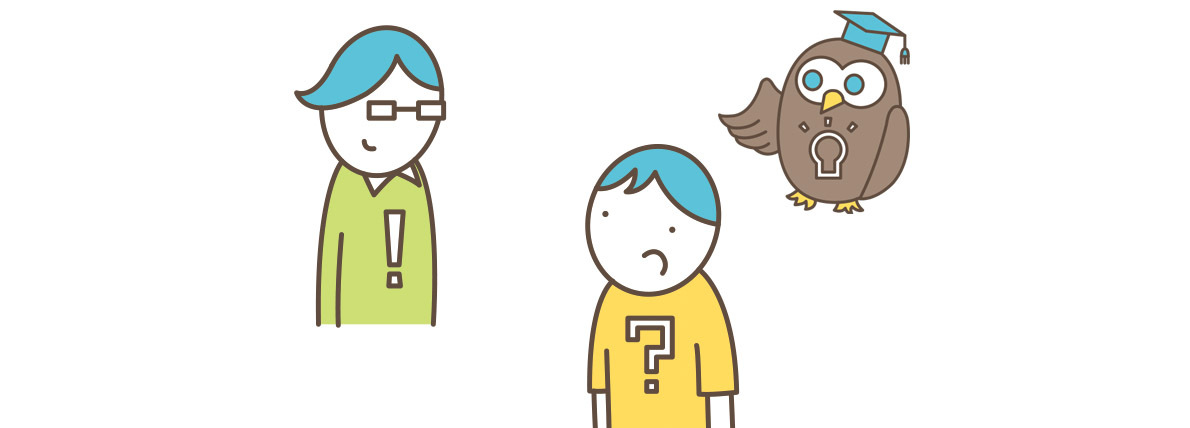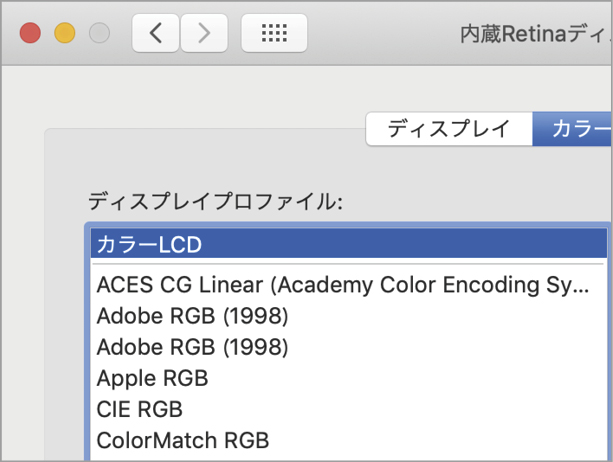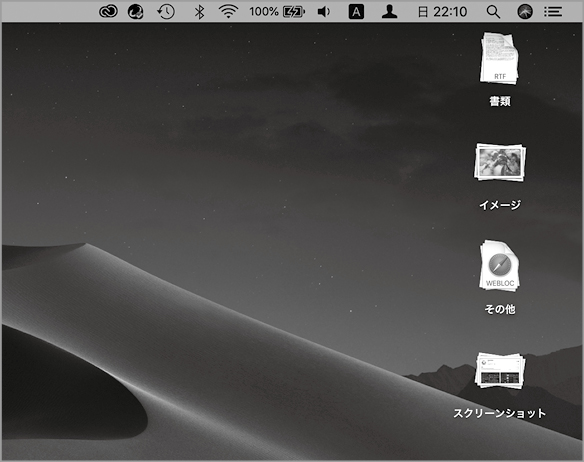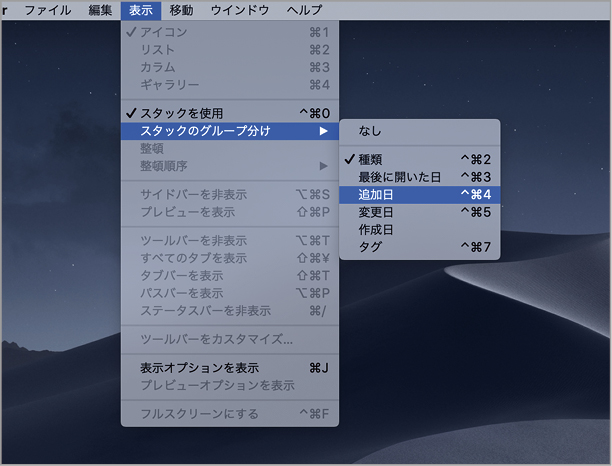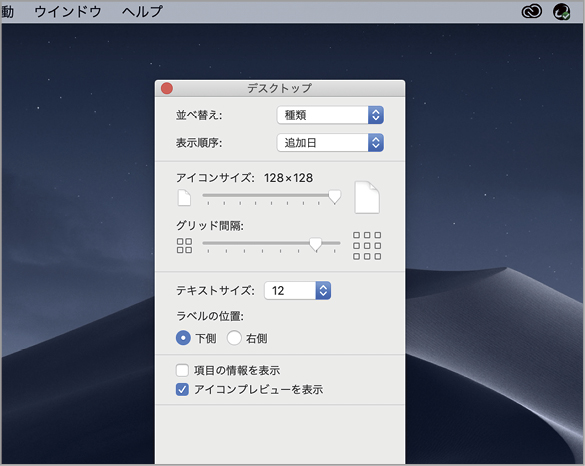2018.12.16
もっとわかるコトバで教えてよ!
Q デスクトップの散らかったファイルを効率よく整理したい
A・たくさんのファイルが配置されたデスクトップは、よく見かけますね。macOS Mojaveの新機能「(1)スタック」を考えた人も、きっと自分のデスクトップを整理したかったのかもしれません。スタックは自動的にファイルを(2)グループ分けしてくれるので、デスクトップが片付くだけでなく、目的のファイルを見つけやすくなります。開かなくても(3)スクラブでプレビューするという小技もあるので、画像などサムネイルで内容がわかるファイルが多い場合は、(4)表示オプションを使ってアイコンサイズを大きくしておくと便利です。その際に、スタックの並べ替えや整頓なども設定しておけば、デスクトップが見違えるほどスッキリしますよ。
整理整頓がラクになる便利な新機能だね
(1)スタック
デスクトップ上のファイルを、指定したカテゴリ別に分類する機能で、macOSモハヴェで新たに導入されました。「スタック(stack)」という単語には、「積み重ね」や「(書類の)山」などの意味があることから、書類を重ねたようなアイコンで表示されます。
(2)グループ分け
スタックのグループ分けは、ファイルの種類、追加日、作成日、タグなどのカテゴリの中から、ソートの基準となる項目を選ぶことができます。初期状態では「種類」で分ける設定になっています。[表示]メニューにある[スタックのグループ分け]で変更できます。
(3)スクラブ
ゴシゴシこする、磨くといった意味を持つスクラブ(scrub)。MacやiOSデバイスではときどき出てくる操作方法で、トラックバッドやタッチパネル上を指で軽くこするように上下または左右に動かすジェスチャです。スタックアイコン上でスクラブすると、内包するファイルのサムネイルがプレビュー表示されます。
(4)表示オプション
ファインダの表示方法をカスタマイズする機能で、デスクトップやファインダウインドウなど、選択した場所ごとに異なる設定項目が用意されています。また、スタックするほどファイルを置いていない場合でも、一定のルールでファイルを並べるなどデスクトップの整頓に役立ちます。
【POINT】スタックでファイルを整頓する
(1)スタックを有効にする
はじめにデスクトップの空いている箇所をクリックし、デスクトップが選択されている状態にしておきます。次に、Finderの[表示]メニューから[スタックを使用]を有効にします。この操作はデスクトップを右クリックして表示するオプションメニューでも実行できます。
(2)ファイルがスタックされる
個別に配置されていたファイルが、種類ごとにスタックされます。画像ファイルは、「イメージ」と「スクリーンショット」でそれぞれスタックされているのがわかります。ファイルを開くには、アイコンをダブルクリックします。
(3)スタックのグループを変更する
初期状態では、ファイルの種類ごとにスタックする設定になっています。これを変更するにはデスクトップが選択されている状態で、[表示]メニューにある[スタックのグループ分け]のサブメニューからグループ分けの基準となる項目を選びます。
(4)表示オプションでカスタマイズ
デスクトップ上のスタックを日付順に並べたり、アイコンのサイズを変更したりといったカスタマイズには、メニューバーの[表示]メニューにある[表示オプション]を使います。